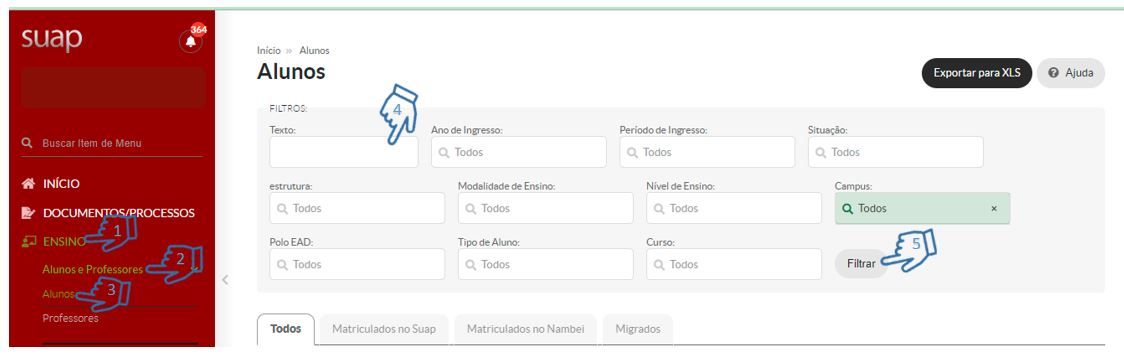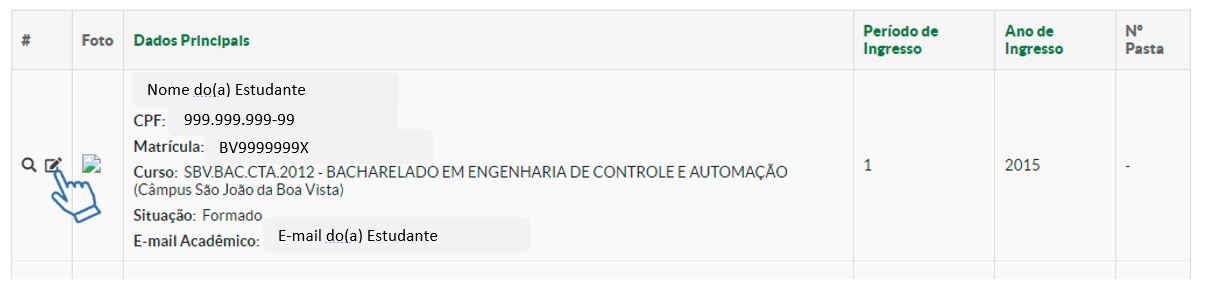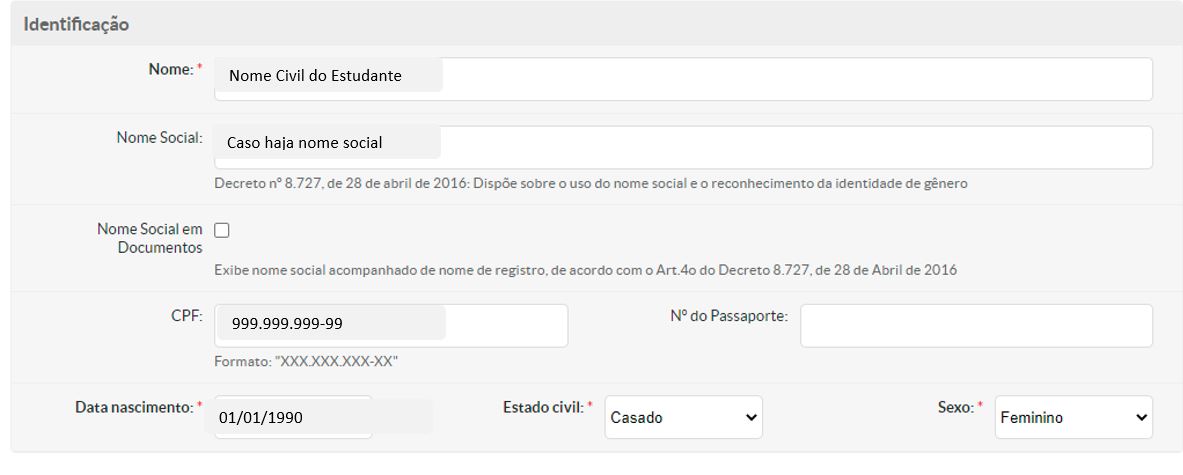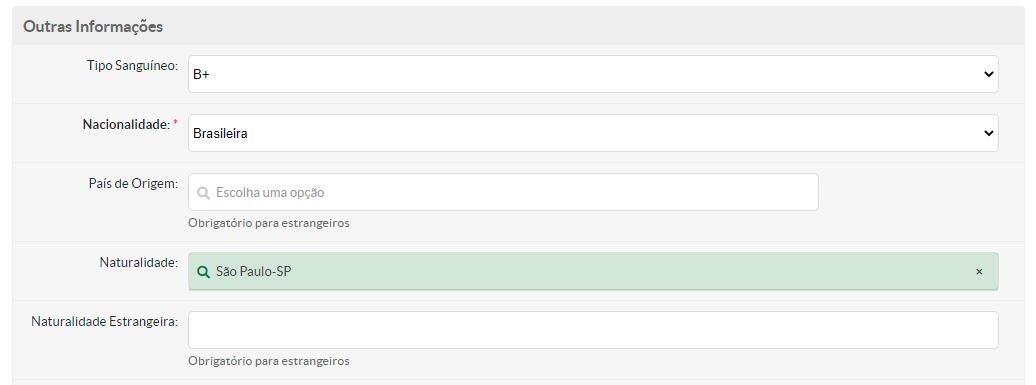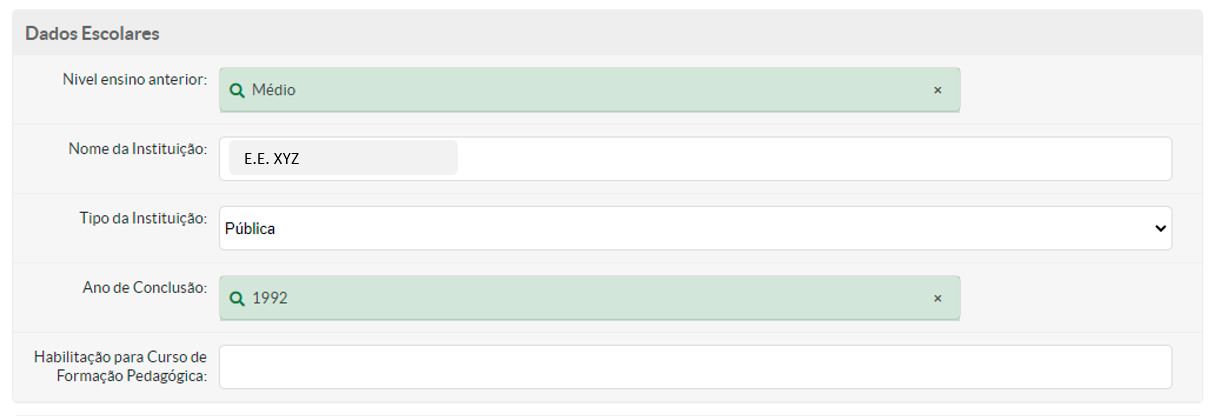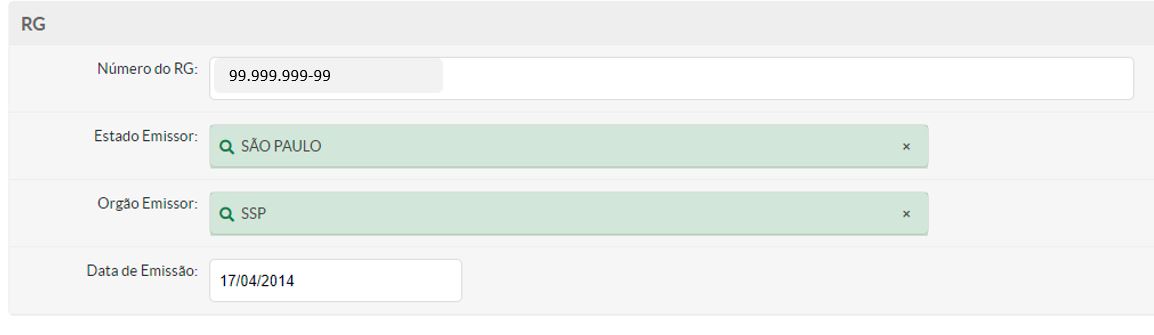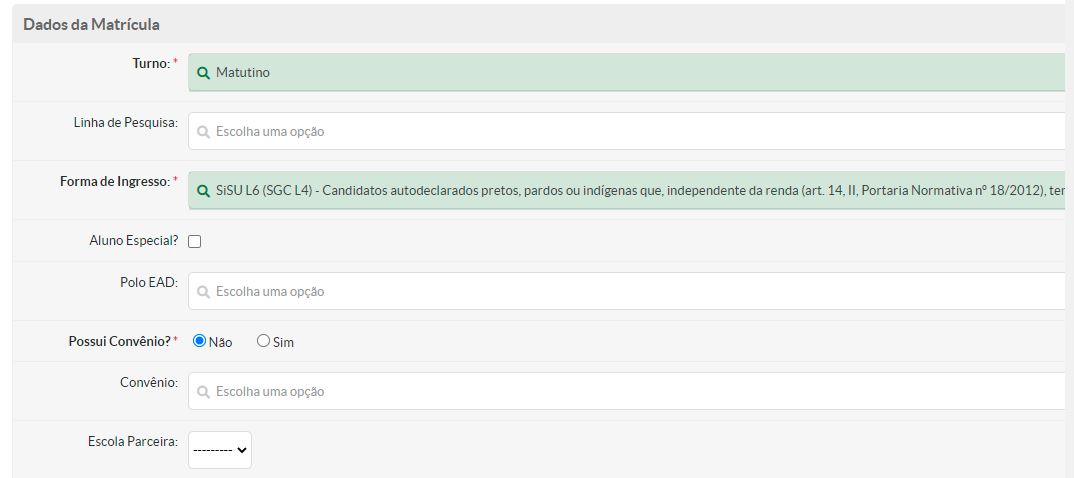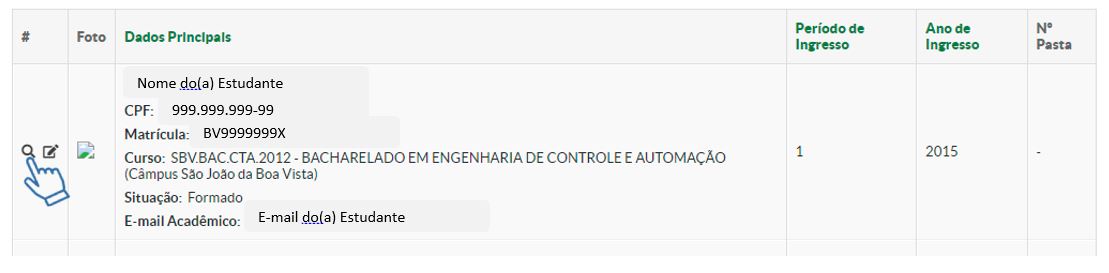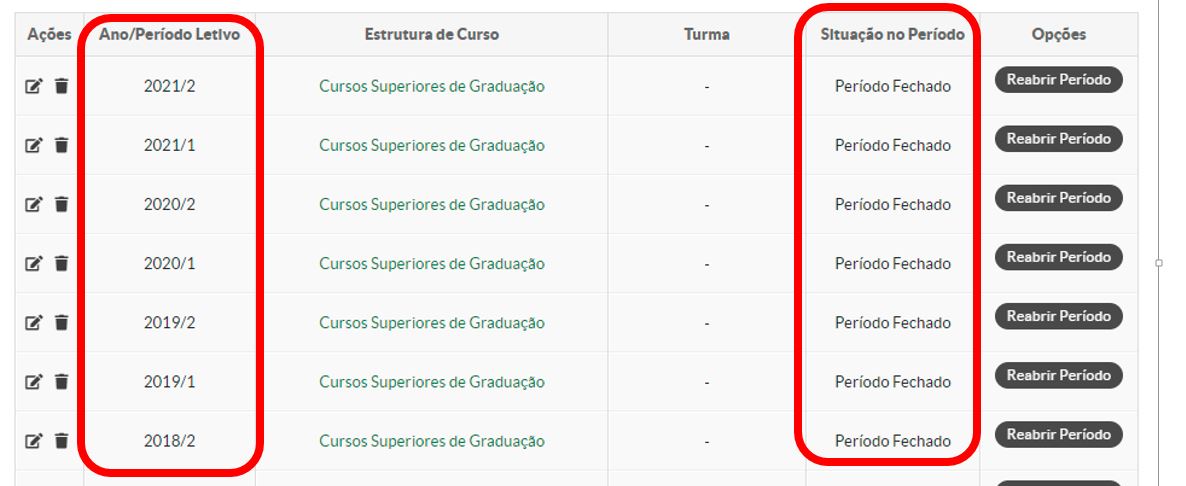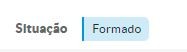Como Verificar se os dados do Aluno estão corretos
Pré-requisitos:
Ler as Orientações Iniciais
Primeiramente, vamos verificar se os dados pessoais do estudante se estão corretos, para isso, acesse o SUAP, e siga as orientações abaixo:
No SUAP, clique no Menu: Ensino>>Alunos e Professores>>Alunos. Depois insira o prontuário do(a) Estudante no campo "Texto", e clique em "Filtrar", conforme a imagem abaixo:
Após localizar o(a) estudante, clique no botão com o desenho de um lápis(editar), conforme a imagem a seguir:
Agora, será preciso ter acesso a todos os documentos do estudante que constam em sua pasta digital ou física, para conferir seus dados pessoais, principalmente os que constam a seguir:
I - O nome completo do(a) estudante verificar se há divergência do documento de identidade oficial apresentado com a Certidão de Nascimento, Casamento ou averbação de divórcio (quando for o caso); Identifique se as acentuações estão corretas.
Verifique se há nome social e se este deve ser apresentado nos documentos;
número do CPF, data de nascimento, estado civil e sexo.
Identifique se a nacionalidade e naturalidade estão registradas corretamente, em caso de estrangeiro é preciso informar o país e a naturalidade estrangeira.
É preciso verificar se o registro dos dados escolares da formação anterior se estão corretos. Nível de ensino, Nome da Instituição anterior, ano de conclusão.
A formação anterior para os cursos superiores de graduação sempre será a instituição que o aluno concluiu o ensino médio, mesmo que o estudante tenha ingressado como portador de diploma. Dessa forma, este campo será sempre preenchido com a informação da formação do ensino médio.
Nos casos de alunos do curso de Licenciatura de Formação Pedagógica para docentes, será preciso preencher o campo "Habilitação para o Curso de Formação Pedagógica". Este campo deverá ser preenchido com a área de formação em graduação do estudante. Exemplo: "Engenharia Elétrica", escreva esta informação, caso o estudante tenha sua formação anterior em Engenharia Elétrica. Esta informação será apresentada em seu certificado final.
Confira o número do RG/RNE, órgão emissor, estado emissor, e data de emissão.
Caso não encontre o órgão emissor no campo de seleção do SUAP, então entre em contato com ddga@ifsp.edu.br e solicite a inclusão do órgão emissor do documento no SUAP.
Verifique se a forma de ingresso está correta:
As demais informações precisam ser verificadas também, porém essas são as principais. No final, clique em "Salvar".
Agora volte para a página anterior e clique no botão com um desenho de uma "lupa"(visualizar):
Verifique se todos os períodos do aluno estão fechados, caso contrário realize os fechamentos:
A situação do estudante precisa estar como FORMADO também: